
윈도우에서 파일 탐색기를 켜면 기본적으로 왼쪽에 탐색 창이 보이는데, 이곳에 표시되는 것들 중에서는 제거가 불가능한 기본 바로가기 항목도 있다.
그런데 유난히 이들 중에서 자주 눌러볼 일도 없을 것 같은데 항상 표시되어 대다수의 사용자들에게 불편함을 유발하는 것들도 존재한다. 대표적으로 [OneDrive], [갤러리], [Creative Cloud Files] 같은 것들이 있는데…
레지스트리 수정을 통해 이것들을 안 보이게 할 수 있다.


1. 실행 창(Win+R)에서 'regedit'을 입력하거나, 검색 메뉴에서 '레지스트리'를 입력하여 [레지스트리 편집기]를 실행한다.

2. 레지스트리 편집기의 주소 창에 아래와 같은 경로를 입력한다.
HKEY_CURRENT_USER\Software\Classes\CLSID\원드라이브 바로가기 숨기기

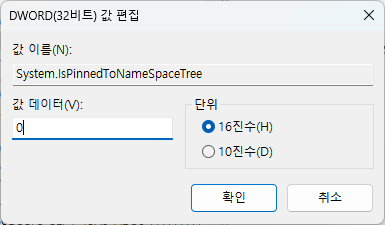
키 {018D5C66-4533-4307-9B53-224DE2ED1FE6}를 찾아 System.IsPinnedToNameSpaceTree 값을 1에서 0으로 수정한다.
문자열 값으로 'OneDrive - Personal'이라는 제목이 명기되어 있기 때문에 이걸로 구분해서 찾아도 된다.
어도비 크리에이티브 바로가기 숨기기


키 {0E270DAA-1BE6-48F2-AC49-5C3D0B3268DC}를 찾아 System.IsPinnedToNameSpaceTree 값을 1에서 0으로 수정한다.
문자열 값으로 'Creative Cloud Files'라는 제목이 명기되어 있기 때문에 이걸로 구분해서 찾아도 된다.
갤러리 바로가기 숨기기
배치 파일 실행
아래의 배치 파일을 실행한다.
Windows Registry Editor Version 5.00
[HKEY_CURRENT_USER\Software\Classes\CLSID\{e88865ea-0e1c-4e20-9aa6-edcd0212c87c}]
"System.IsPinnedToNameSpaceTree"=dword:00000000
직접 수정하기


1. CLSID\ 경로에 키 {e88865ea-0e1c-4e20-9aa6-edcd0212c87c}를 새로 만든다.
{e88865ea-0e1c-4e20-9aa6-edcd0212c87c}

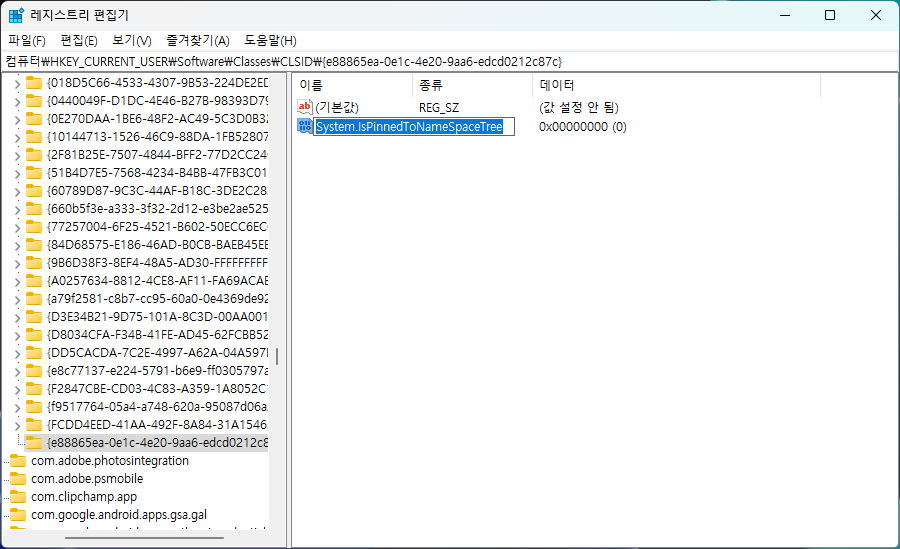
2. 해당 키 내부에 이름이 System.IsPinnedToNameSpaceTree인 DWORD(32비트) 값을 새로 만든다. 값을 별도로 수정할 필요는 없다.

레지스트리 수정 후 PC를 다시 시작하면 해당 아이콘들이 깔끔하게 사라진 모습을 볼 수 있다.
'팁' 카테고리의 다른 글
| [개정] 유로트럭2에서 한국 라디오 듣는 방법 (윈도우·스팀덱) (21) | 2024.02.13 |
|---|---|
| 개인정보 유출 현장 발견 시 신고 방법 (개인정보 보호책임자, KISA) (0) | 2024.01.29 |
| '트위터 블루' 구독하면 뭐가 달라질까? 핵심기능 요약 (0) | 2023.07.24 |
| 윈도우11 '휴대폰과 연결' 아이폰 연동기능 미리 사용해보니 (0) | 2023.04.22 |
| 윈도우 샌드박스로 일회용 PC 환경 쓰기 (보안프로그램 셔틀) (0) | 2023.04.09 |
 븘로그
븘로그




댓글